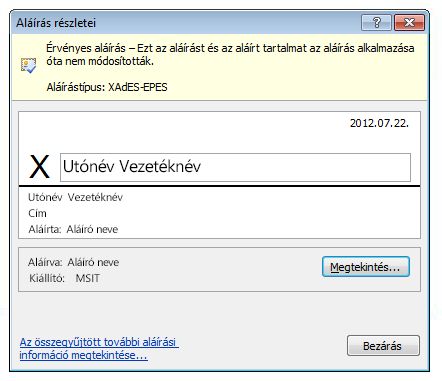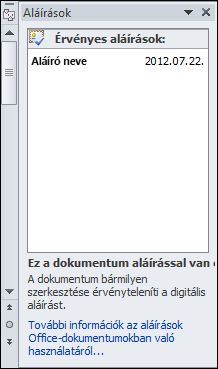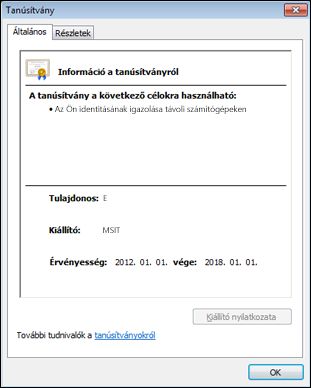A digitális aláírással, illetve az annak létrehozásához használt tanúsítvánnyal kapcsolatos információkat a Wordben, a PowerPointban és az Excelben tekintheti meg.
-
A digitális aláírások hozzáadásáról és eltávolításáról a Digitális aláírás hozzáadása vagy eltávolítása című témakörben talál további információt.
-
A fájlok védelmének (például jelszavak, korlátozott szerkesztés és digitális aláírások) hozzáadásával vagy eltávolításával kapcsolatos általános információkért lásd: Védelem hozzáadása vagy eltávolítása a dokumentumban, munkafüzetben vagy bemutatóban.
A digitális aláírás részleteinek megtekintése
-
Nyissa meg a megtekinteni kívánt digitális aláírást tartalmazó fájlt.
-
Kattintson a Fájl > Információ > Aláírások megtekintése elemre.
-
Kattintson a listában a megfelelő aláírás neve mellett található lefelé mutató nyílra, majd az Aláírás részletei elemre.
Az Aláírás részletei párbeszédpanelen meghatározhatja, hogy az aláírás:
-
Érvényes: Az aláírás aktuális. A tanúsítvány megbízható, nem járt le, és nem vonták vissza.
-
Érvénytelen: A tanúsítványt visszavonták, vagy az aláírt tartalmat megváltoztatták.
-
Helyrehozható hiba: Az aláírás nem érvényes, de érvényessé tehető. Valószínűleg éppen nem kapcsolódik a hálózathoz, a tanúsítvány lejárt, vagy a kibocsátó nem megbízható.
-
Részleges aláírás: A fájl egy része van aláírva.
A tanúsítvány részleteinek megtekintése
Az Aláírás részletei párbeszédpanelen a tanúsítvánnyal kapcsolatos információk (például az aláíró neve az Aláíró mezőben, illetve a kibocsátó) láthatók.
-
Nyissa meg a megtekinteni kívánt tanúsítványt tartalmazó fájlt.
-
Kattintson a Fájl > Információ > Aláírások megtekintése elemre.
-
Kattintson a listában a megfelelő aláírás neve mellett található lefelé mutató nyílra, majd az Aláírás részletei elemre.
-
Kattintson az Aláírás részletei párbeszédpanelen a Megtekintés gombra.